Windowsでネットワーク経由でCDおよびDVDドライブを共有する方法
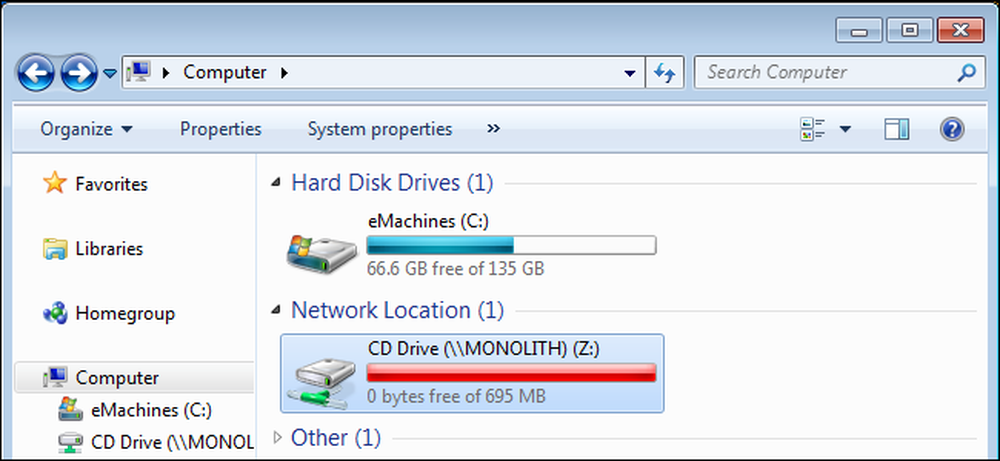
ウルトラブックからネットブックまで、コンピュータは光学ドライブを脱ぎ捨てています。それでも時折CDまたはDVDを使用するのであれば、外付けの光学式ドライブを購入する必要はありません - ネットワーク経由で他のコンピュータの光学式ドライブを共有することができます。.
光学式ドライブを共有するには、2台のコンピュータが同じローカルネットワーク上にある必要があります。これには、Windowsの高度な共有設定を使用する必要があります。これを行うためのHomeGroupスタイルの簡単な方法はありません。.
ドライブを共有する
まず、光学式ドライブのあるコンピュータで[コンピュータ]ウィンドウを開きます([スタート]ボタンをクリックして[コンピュータ]を選択します)。.

共有したいドライブを右クリックし、[共有]をポイントして[高度な共有]を選択します。
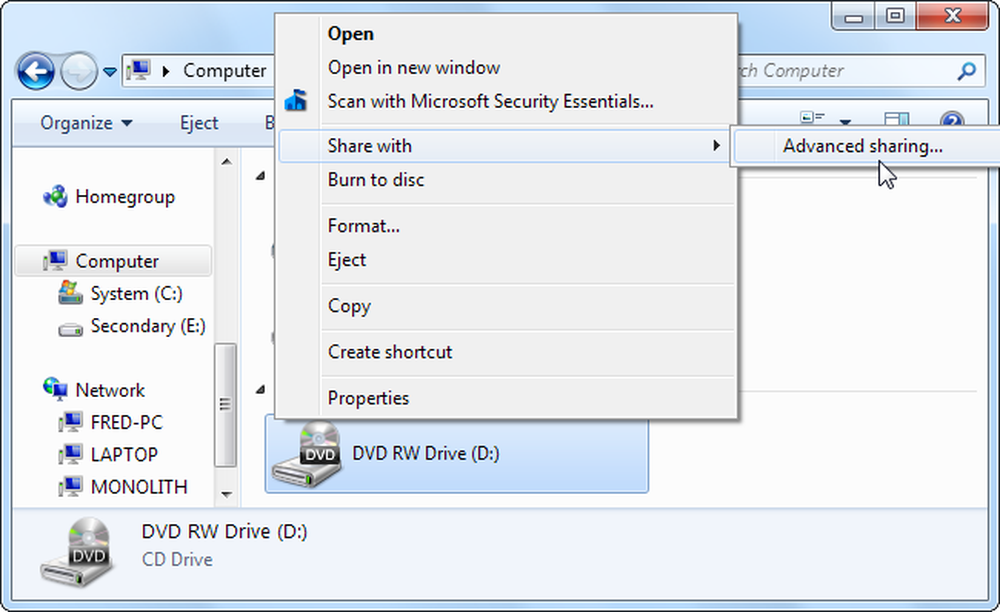
表示されるプロパティウィンドウで[高度な共有]ボタンをクリックします。.
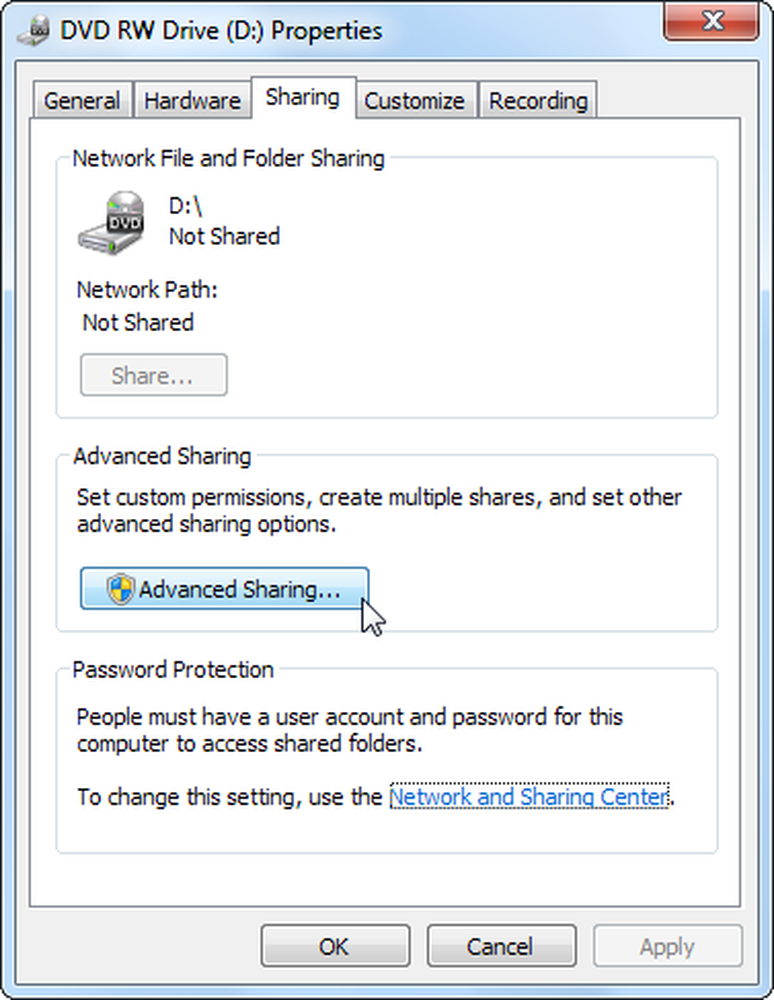
次のウィンドウで、[このフォルダを共有する]チェックボックスをオンにします。共有のわかりやすい名前(「CDドライブ」など)を入力し、[アクセス許可]ボタンをクリックします。.
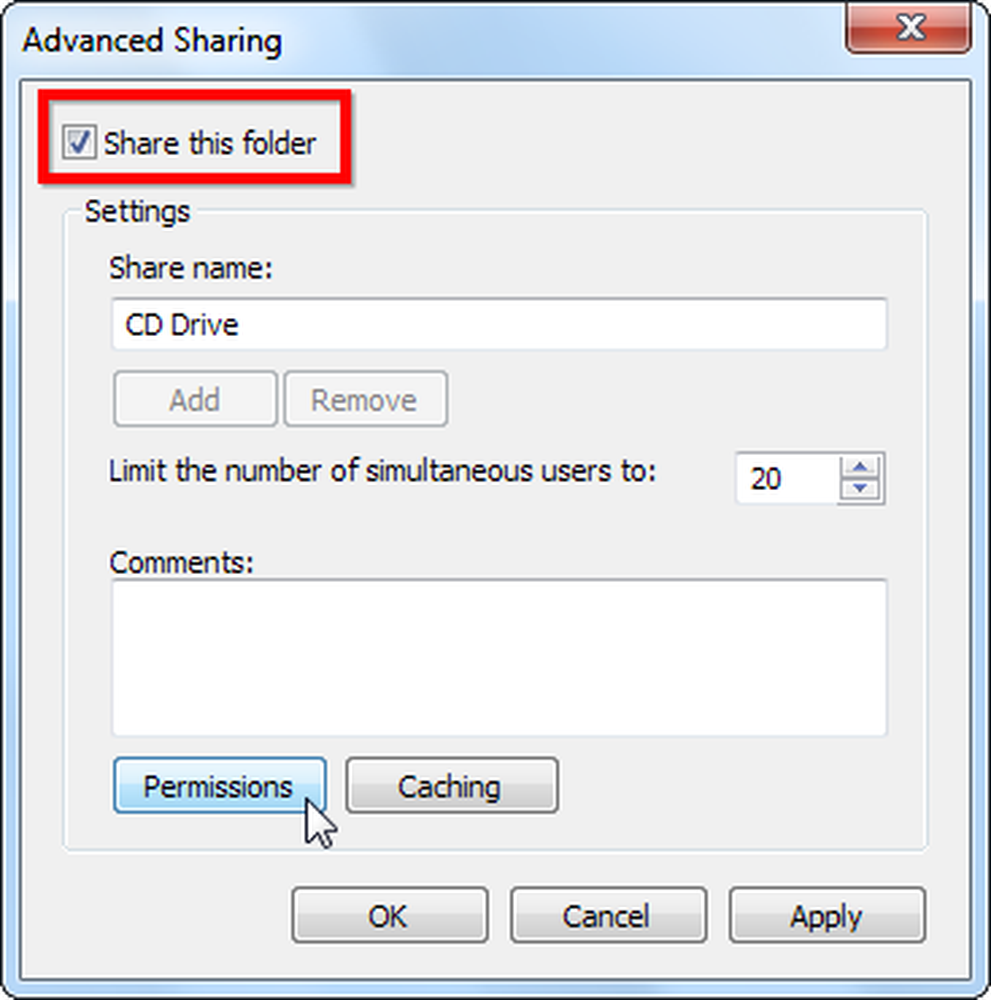
Everyoneグループにドライブへの読み取りアクセス権があることを確認してください。たとえばホームネットワークを使用していない場合など、セキュリティを強化する必要がある場合は、アクセスを特定のユーザーに制限できます。権限を設定した後で、[OK]をクリックして変更を保存します。.
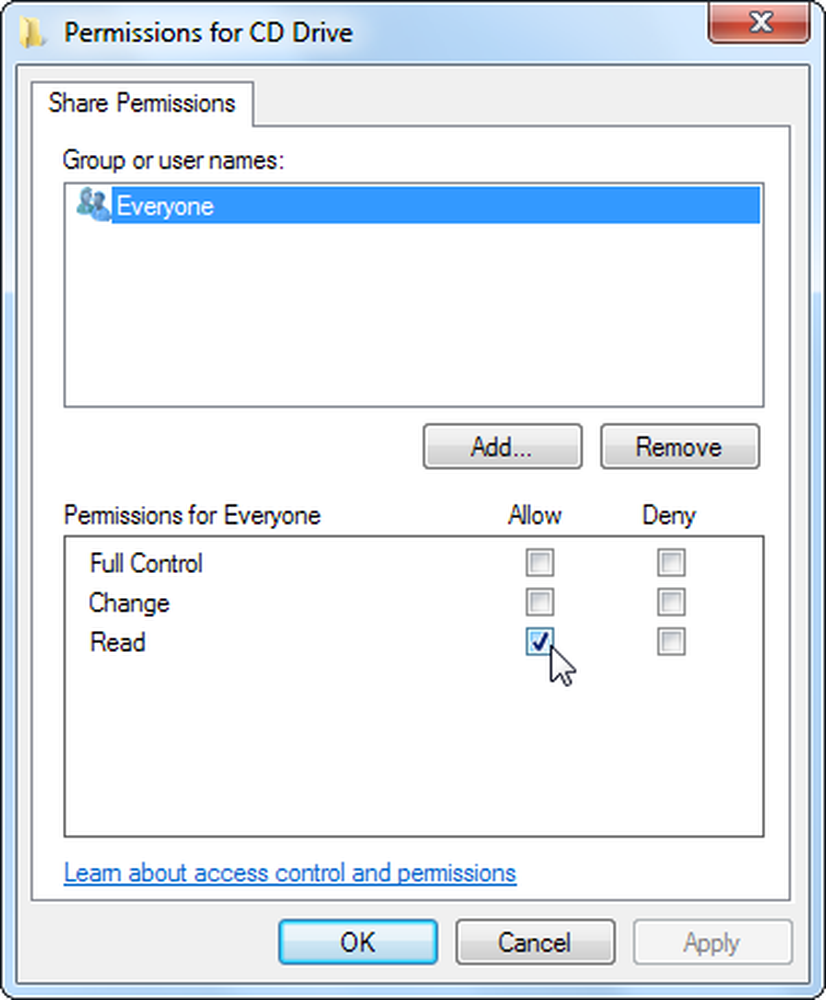
安全なホームネットワークにいると仮定して、パスワードで保護された共有を無効にしてこれを簡単にすることができます。これを行うには、[パスワード保護]の下の[ネットワークと共有センター]リンクをクリックします。.

[ホーム]または[職場]ヘッダーをクリックし、下にスクロールして[パスワードで保護された共有を無効にする]を選択して無効にします。完了したら、[変更を保存]ボタンをクリックします。.
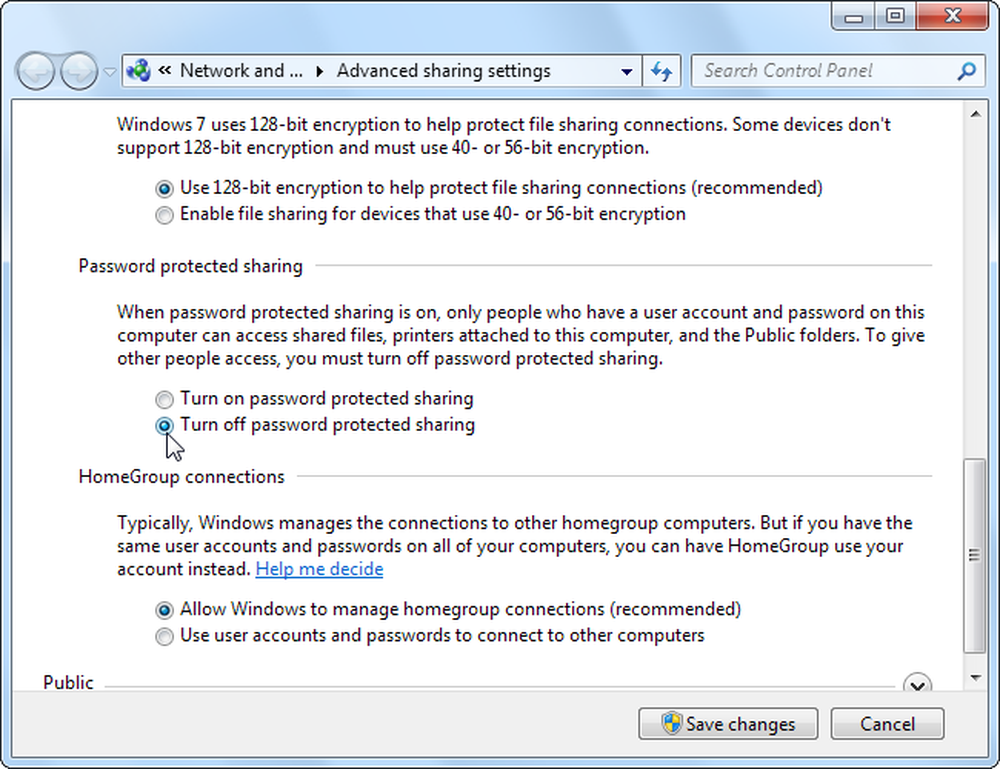
[OK]ボタンをクリックすると、ドライブはネットワーク上で共有されます。プロパティウィンドウのネットワークパスの下にそのアドレスが表示されます。.
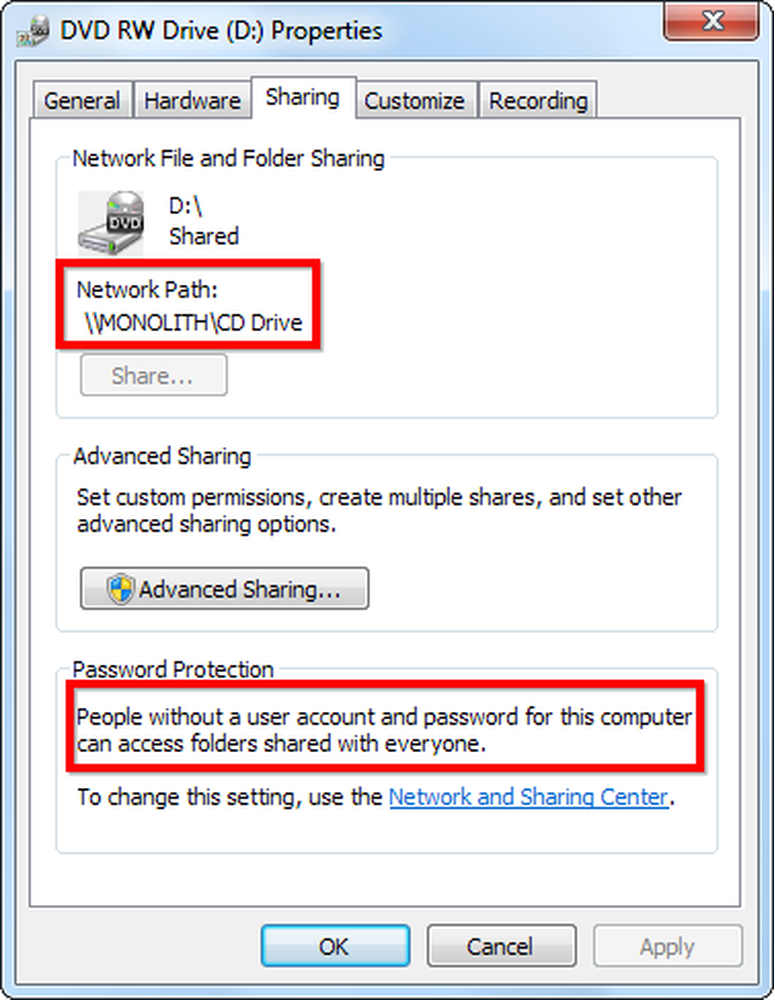
ドライブの上のアイコンは、それが共有されていることを示します。後でドライブの共有を中止するには、その高度な共有ウィンドウに戻って[このフォルダを共有する]チェックボックスをオフにします。.
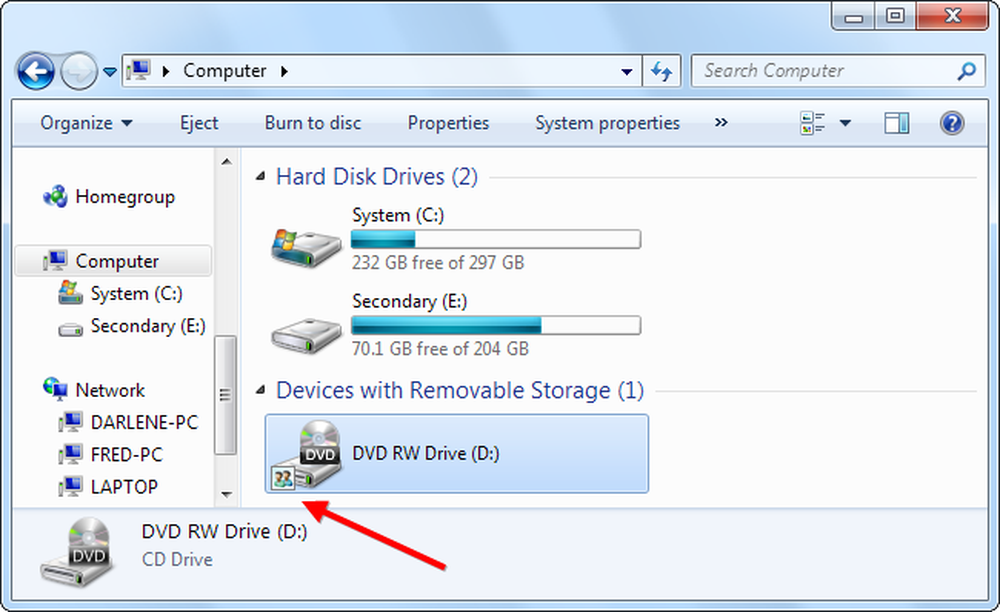
ドライブのマッピング
もう一方のコンピュータでWindowsエクスプローラを開き、[ネットワーク]オプションをクリックしてネットワークを表示します。.

作成した共有を参照し、それを右クリックして[ネットワークドライブの割り当て]を選択します。.
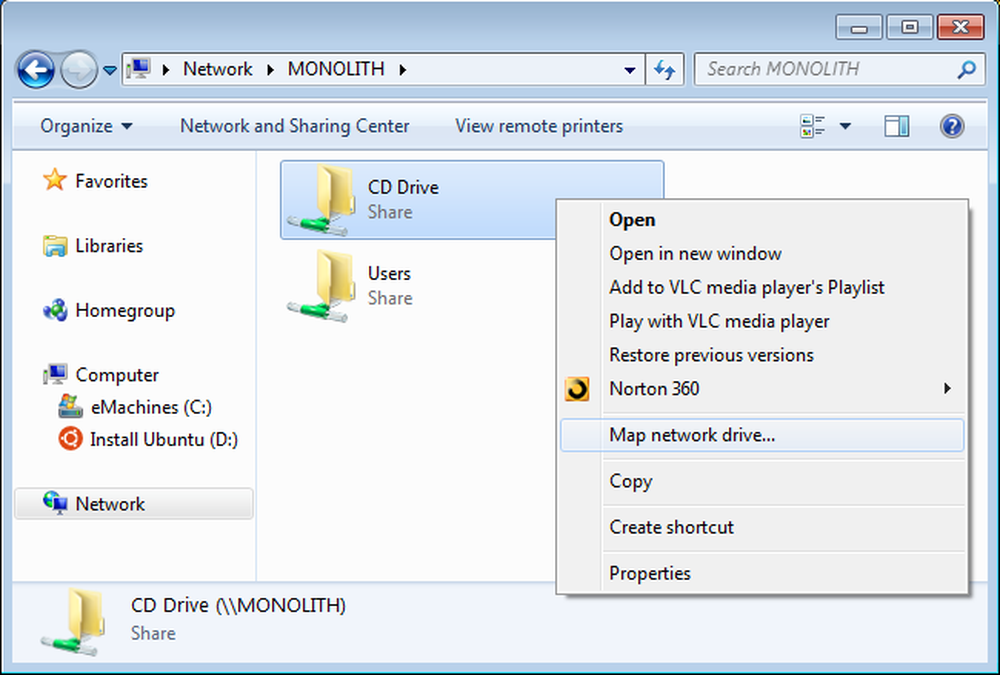
共有光学式ドライブのドライブ名を指定して、ログインするたびに自動的に割り当てられるようにすることができます。.

割り当てられたドライブは、マイコンピュータウィンドウに独自のドライブ文字として表示されます。ネットワークを介してドライブの内容にアクセスするには、ドライブをダブルクリックするか、任意のアプリケーションでドライブに移動します。.
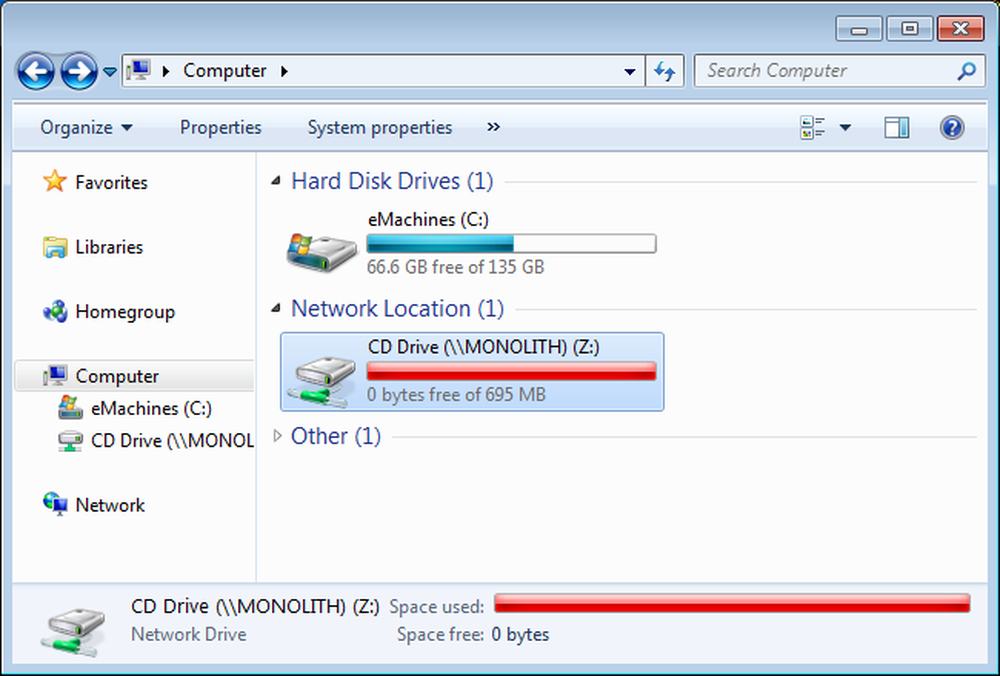
また、サードパーティ製プログラムであるParagon Net Burnerを使用してネットワーク経由でディスクドライブを共有する方法についても説明しました。.




